
Wachtwoordbeveiliging verwijderen uit Excel bestand
Excelbestanden hebben de mogelijkheid om ze te voorzien van wachtwoordbeveiliging. Een enkele keer maak ik er gebruik van. Bijvoorbeeld om te voorkomen dat formules in cellen worden verwijderd of aangepast. Een belangrijk onderdeel bij het gebruik van een wachtwoord is om deze niet te vergeten. Wat kun je doen als je een Excel-bestand hebt waarvan je het wachtwoord niet weet?
[TOC]
Verschillende wachtwoordbeveiligingen in Excel
Excel kun je op vijf verschillende manieren beveiligen met een wachtwoord:
- Bestand beveiligen tegen openen.
- Bestand beveiligen tegen aanpassen.
- Werkblad beveiligen.
- Werkmap beveiligen.
- VBAProject beveiliging.
Elke beveiliging heeft een ander doel en dient op een andere manier te worden benaderd.
Hoe Excel bestanden beveiligd met wachtwoorden
Hierboven hebben we gelezen dat een Excel-document vijf verschillende wachtwoordbeveiligingen kent. Deze beveiligingen kunnen op drie verschillende manieren worden uitgevoerd. Via:
- Een XML bestand.
- Encryptie.
- Binair VBA Project.
XML bestand
Vanaf versie Excel 2007 is het standaard bestandsformaat van Excel gewijzigd van .xls naar .xlsx. Dit heeft te maken met de technische wijziging van de bestandsstructuur. De .xlsx bestanden zijn hierdoor als het ware .zip bestanden welke bestaan uit XML bestanden. Het voordeel hiervan is dat de grootte van je bestanden aanzienlijk kleiner zijn en biedt het ontwikkelaars ontwikkelaars meer mogelijkheden doordat ze toegang hebben tot de onderliggende structuur van de XML bestanden.
Encryptie
Vanaf versie Excel 2007 is het beveiligingsniveau enorm toegenomen. Wanneer we een bestand beveiligen tegen openen, wordt het Excel bestand voorzien van encryptie.
Binair VBA Project
De wachtwoorden of de gecodeerde versies van die wachtwoorden worden opgeslagen in het binaire bestand zelf.
Het verwijderen van verschillende soorten wachtwoordbeveiligingen
Kraak het wachtwoord van een Excel bestand dat is beveiligd tegen openen
Dit type wachtwoordbeveiliging is alleen te kraken door brute force attack. Oftewel, met behulp van software wordt er met verschillende letter- en/of cijfercombinaties geprobeerd het wachtwoord te ‘raden’. Hoe eenvoudiger het wachtwoord, hoe makkelijker het te kraken is.
Kraak het wachtwoord van een Excel bestand dat is beveiligd tegen aanpassen
De wachtwoordbeveiliging (voor zover we daar over kunnen spreken) is eenvoudig te verwijderen door het bestand op te slaan onder een andere naam. Makkelijk hè?
Kraak het wachtwoord van een beveiligd werkblad of werkmap
Hiervoor hebben wij twee methodes tot onze beschikking. Zoals hierboven beschreven bestaat een Excelbestand vanaf 2007 uit XML-bestanden. Excel slaat het wachtwoord niet op in deze bestanden, maar maakt gebruik van een algoritme dat de code aanpast. Vervolgens wordt de aangepaste code opgeslagen in het xlsx-bestand. De beveiliging wordt verwijderd wanneer een wachtwoord via het algoritme hetzelfde resultaat oplevert.
Het handmatig kraken van een beveiligd werkblad of werkmap
Download het voorbeeldbestand en sla deze op in een map op je computer
Zorg ervoor dat de bestandextensies zichtbaar zijn.

- Maak een kopie van het voorbeeldbestand en pas de extensie aan naar .zip
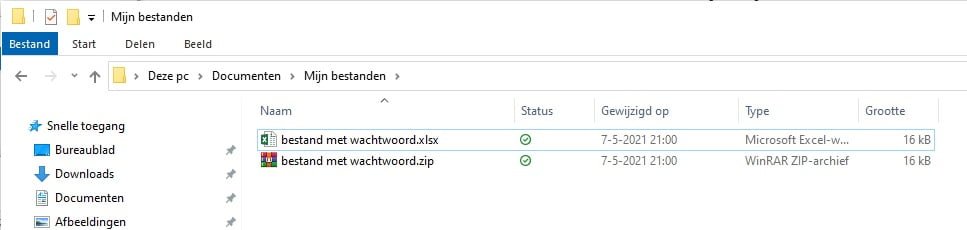
- Open het bestand “bestand met wachtwoord.zip”.
- Open het bestand \xl\workbooks.xml in om een beveiligde werkmap te ontgrendelen.
- Open het bestand \xl\worksheets\sheet1.xml om een beveiligd werkblad te ontgrendelen.
- In het omkaderde gedeelte staat de code waarin het wachtwoord voor de werkmap staat gecodeerd.
- Verwijder dit gedeelte uit het xml-bestand en sla het op.
- Plaats de aangepaste bestanden terug in het zip-bestand en pas de extensie aan naar .xlsx.
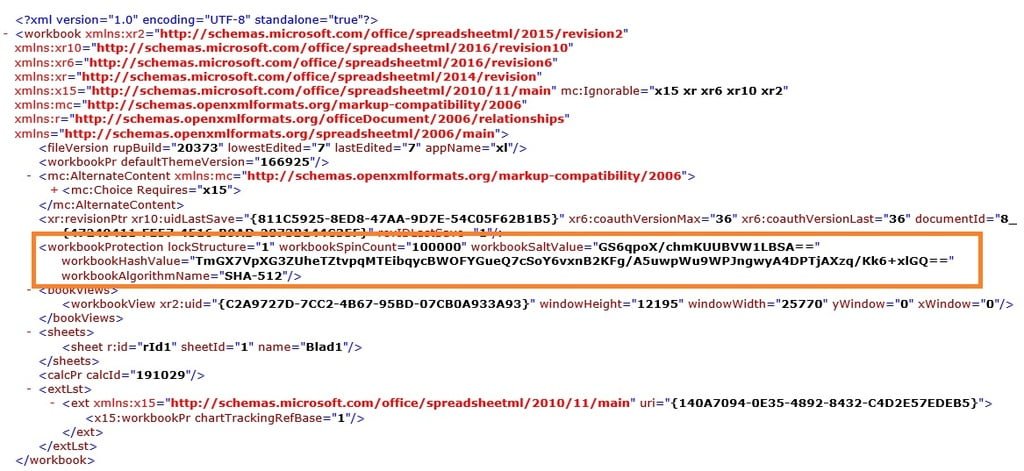
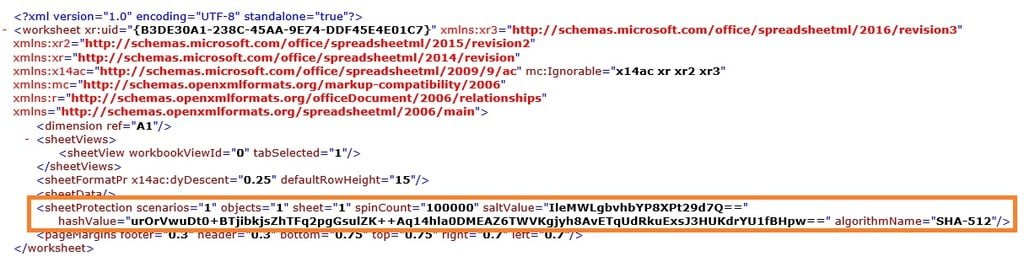
Het kraken van een beveiligd werkblad of werkmap met een macro
Bovenstaande methode kan ook sneller en eenvoudiger worden uitgevoerd door dit door een macro uit te laten voeren. Maak een nieuw Excel-bestand en kopieer onderstaande code in een standaard module van de Visual Basic Editor.
Sub RemoveProtection()
Dim dialogBox As FileDialog
Dim sourceFullName As String
Dim sourceFilePath As String
Dim sourceFileName As String
Dim sourceFileType As String
Dim newFileName As Variant
Dim tempFileName As String
Dim zipFilePath As Variant
Dim oApp As Object
Dim FSO As Object
Dim xmlSheetFile As String
Dim xmlFile As Integer
Dim xmlFileContent As String
Dim xmlStartProtectionCode As Double
Dim xmlEndProtectionCode As Double
Dim xmlProtectionString As String
'Open dialog box to select a file
Set dialogBox = Application.FileDialog(msoFileDialogFilePicker)
dialogBox.AllowMultiSelect = False
dialogBox.Title = "Select file to remove protection from"
If dialogBox.Show = -1 Then
sourceFullName = dialogBox.SelectedItems(1)
Else
Exit Sub
End If
'Get folder path, file type and file name from the sourceFullName
sourceFilePath = Left(sourceFullName, InStrRev(sourceFullName, "\"))
sourceFileType = Mid(sourceFullName, InStrRev(sourceFullName, ".") + 1)
sourceFileName = Mid(sourceFullName, Len(sourceFilePath) + 1)
sourceFileName = Left(sourceFileName, InStrRev(sourceFileName, ".") - 1)
'Use the date and time to create a unique file name
tempFileName = "Temp" & Format(Now, " dd-mmm-yy h-mm-ss")
'Copy and rename original file to a zip file with a unique name
newFileName = sourceFilePath & tempFileName & ".zip"
On Error Resume Next
FileCopy sourceFullName, newFileName
If Err.Number <> 0 Then
MsgBox "Unable to copy " & sourceFullName & vbNewLine _
& "Check the file is closed and try again"
Exit Sub
End If
On Error GoTo 0
'Create folder to unzip to
zipFilePath = sourceFilePath & tempFileName & "\"
MkDir zipFilePath
'Extract the files into the newly created folder
Set oApp = CreateObject("Shell.Application")
oApp.Namespace(zipFilePath).CopyHere oApp.Namespace(newFileName).items
'loop through each file in the \xl\worksheets folder of the unzipped file
xmlSheetFile = Dir(zipFilePath & "\xl\worksheets\*.xml*")
Do While xmlSheetFile <> ""
'Read text of the file to a variable
xmlFile = FreeFile
Open zipFilePath & "xl\worksheets\" & xmlSheetFile For Input As xmlFile
xmlFileContent = Input(LOF(xmlFile), xmlFile)
Close xmlFile
'Manipulate the text in the file
xmlStartProtectionCode = 0
xmlStartProtectionCode = InStr(1, xmlFileContent, "<sheetProtection")
If xmlStartProtectionCode > 0 Then
xmlEndProtectionCode = InStr(xmlStartProtectionCode, _
xmlFileContent, "/>") + 2 '"/>" is 2 characters long
xmlProtectionString = Mid(xmlFileContent, xmlStartProtectionCode, _
xmlEndProtectionCode - xmlStartProtectionCode)
xmlFileContent = Replace(xmlFileContent, xmlProtectionString, "")
End If
'Output the text of the variable to the file
xmlFile = FreeFile
Open zipFilePath & "xl\worksheets\" & xmlSheetFile For Output As xmlFile
Print #xmlFile, xmlFileContent
Close xmlFile
'Loop to next xmlFile in directory
xmlSheetFile = Dir
Loop
'Read text of the xl\workbook.xml file to a variable
xmlFile = FreeFile
Open zipFilePath & "xl\workbook.xml" For Input As xmlFile
xmlFileContent = Input(LOF(xmlFile), xmlFile)
Close xmlFile
'Manipulate the text in the file to remove the workbook protection
xmlStartProtectionCode = 0
xmlStartProtectionCode = InStr(1, xmlFileContent, "<workbookProtection")
If xmlStartProtectionCode > 0 Then
xmlEndProtectionCode = InStr(xmlStartProtectionCode, _
xmlFileContent, "/>") + 2 ''"/>" is 2 characters long
xmlProtectionString = Mid(xmlFileContent, xmlStartProtectionCode, _
xmlEndProtectionCode - xmlStartProtectionCode)
xmlFileContent = Replace(xmlFileContent, xmlProtectionString, "")
End If
'Manipulate the text in the file to remove the modify password
xmlStartProtectionCode = 0
xmlStartProtectionCode = InStr(1, xmlFileContent, "<fileSharing")
If xmlStartProtectionCode > 0 Then
xmlEndProtectionCode = InStr(xmlStartProtectionCode, xmlFileContent, _
"/>") + 2 ''"/>" is 2 characters long
xmlProtectionString = Mid(xmlFileContent, xmlStartProtectionCode, _
xmlEndProtectionCode - xmlStartProtectionCode)
xmlFileContent = Replace(xmlFileContent, xmlProtectionString, "")
End If
'Output the text of the variable to the file
xmlFile = FreeFile
Open zipFilePath & "xl\workbook.xml" & xmlSheetFile For Output As xmlFile
Print #xmlFile, xmlFileContent
Close xmlFile
'Create empty Zip File
Open sourceFilePath & tempFileName & ".zip" For Output As #1
Print #1, Chr$(80) & Chr$(75) & Chr$(5) & Chr$(6) & String(18, 0)
Close #1
'Move files into the zip file
oApp.Namespace(sourceFilePath & tempFileName & ".zip").CopyHere _
oApp.Namespace(zipFilePath).items
'Keep script waiting until Compressing is done
On Error Resume Next
Do Until oApp.Namespace(sourceFilePath & tempFileName & ".zip").items.Count = _
oApp.Namespace(zipFilePath).items.Count
Application.Wait (Now + TimeValue("0:00:01"))
Loop
On Error GoTo 0
'Delete the files & folders created during the sub
Set FSO = CreateObject("scripting.filesystemobject")
FSO.deletefolder sourceFilePath & tempFileName
'Rename the final file back to an xlsx file
Name sourceFilePath & tempFileName & ".zip" As sourceFilePath & sourceFileName _
& "_" & Format(Now, "dd-mmm-yy h-mm-ss") & "." & sourceFileType
'Show message box
MsgBox "The workbook and worksheet protection passwords have been removed.", _
vbInformation + vbOKOnly, Title:="Password protection"
End Sub
Voer de bovenstaande macro uit en selecteer het bestand waarvan het werkblad of werkmap is beveiligd. De macro maakt vervolgens een kopie van het bestand en verwijderd de wachtwoordbeveiliging(en).
Veel voorkomende foutmeldingen en oplossingen
Fout 53 tijdens uitvoering: kan het bestand niet vinden.
- Het Excel-bestand is een .xlsb bestandstype (binair Excel-bestand). De macro werkt alleen op .xlsx bestanden.
Fout 76 tijdens uitvoering: kan het bestand niet vinden.
- Het Excel-bestand is een .xls bestandstype. De macro werkt alleen op .xlsx bestanden.
- Het bestand is beveiligd tegen openen.
Fout 91 tijdens uitvoering: Objectvariabele of blokvariabele with is niet ingesteld.
- Je probeert de macro uit te voeren op een Mac. De macro werkt alleen op een Windows computer.
Het kraken van een binair VBA project
Met onderstaande macro is het mogelijk om een beveiligd VBA project te ontgrendelen. De macro is gemaakt door een Vietnamese softwareontwikkelaar. De originele code is te vinden op stackoverflow.
- Open het bestand waarvan het VBA project is beveiligd met een wachtwoord.
- Maak een nieuw .xlsm-bestand en kopieer onderstaande code in een standaard module van de Visual Basic Editor.
- Voer het onderste gedeelte van de code uit en het wachtwoord is verwijderd.
Let op! Onderstaande macro werkt alleen op VBA-projecten welke zijn voorzien met een wachtwoord welke zijn gemaakt met de standaard Excel wachtwoord optie. Een VBA project wat is voorzien van een wachtwoord door Unviewable+ kunnen niet worden gekraakt.
Private Const PAGE_EXECUTE_READWRITE = &H40
Private Declare PtrSafe Sub MoveMemory Lib "kernel32" Alias "RtlMoveMemory" _
(Destination As LongPtr, Source As LongPtr, ByVal Length As LongPtr)
Private Declare PtrSafe Function VirtualProtect Lib "kernel32" (lpAddress As LongPtr, _
ByVal dwSize As LongPtr, ByVal flNewProtect As LongPtr, lpflOldProtect As LongPtr) As LongPtr
Private Declare PtrSafe Function GetModuleHandleA Lib "kernel32" (ByVal lpModuleName As String) As LongPtr
Private Declare PtrSafe Function GetProcAddress Lib "kernel32" (ByVal hModule As LongPtr, _
ByVal lpProcName As String) As LongPtr
Private Declare PtrSafe Function DialogBoxParam Lib "user32" Alias "DialogBoxParamA" (ByVal hInstance As LongPtr, _
ByVal pTemplateName As LongPtr, ByVal hWndParent As LongPtr, _
ByVal lpDialogFunc As LongPtr, ByVal dwInitParam As LongPtr) As Integer
Dim HookBytes(0 To 11) As Byte
Dim OriginBytes(0 To 11) As Byte
Dim pFunc As LongPtr
Dim Flag As Boolean
Private Function GetPtr(ByVal Value As LongPtr) As LongPtr
GetPtr = Value
End Function
Public Sub RecoverBytes()
If Flag Then MoveMemory ByVal pFunc, ByVal VarPtr(OriginBytes(0)), 12
End Sub
Public Function Hook() As Boolean
Dim TmpBytes(0 To 11) As Byte
Dim p As LongPtr, osi As Byte
Dim OriginProtect As LongPtr
Hook = False
#If Win64 Then
osi = 1
#Else
osi = 0
#End If
pFunc = GetProcAddress(GetModuleHandleA("user32.dll"), "DialogBoxParamA")
If VirtualProtect(ByVal pFunc, 12, PAGE_EXECUTE_READWRITE, OriginProtect) <> 0 Then
MoveMemory ByVal VarPtr(TmpBytes(0)), ByVal pFunc, osi+1
If TmpBytes(osi) <> &HB8 Then
MoveMemory ByVal VarPtr(OriginBytes(0)), ByVal pFunc, 12
p = GetPtr(AddressOf MyDialogBoxParam)
If osi Then HookBytes(0) = &H48
HookBytes(osi) = &HB8
osi = osi + 1
MoveMemory ByVal VarPtr(HookBytes(osi)), ByVal VarPtr(p), 4 * osi
HookBytes(osi + 4 * osi) = &HFF
HookBytes(osi + 4 * osi + 1) = &HE0
MoveMemory ByVal pFunc, ByVal VarPtr(HookBytes(0)), 12
Flag = True
Hook = True
End If
End If
End Function
Private Function MyDialogBoxParam(ByVal hInstance As LongPtr, _
ByVal pTemplateName As LongPtr, ByVal hWndParent As LongPtr, _
ByVal lpDialogFunc As LongPtr, ByVal dwInitParam As LongPtr) As Integer
If pTemplateName = 4070 Then
MyDialogBoxParam = 1
Else
RecoverBytes
MyDialogBoxParam = DialogBoxParam(hInstance, pTemplateName, _
hWndParent, lpDialogFunc, dwInitParam)
Hook
End If
End Function
''''RUN THE CODE BELOW''''
Sub VBAUnprotected()
If Hook Then
MsgBox "VBA Project is unprotected!", vbInformation, "*****"
End If
End Sub
Dit delen:
- Klik om te delen met Twitter (Wordt in een nieuw venster geopend)
- Klik om te delen op Facebook (Wordt in een nieuw venster geopend)
- Zoeken
- Klik om dit te e-mailen naar een vriend (Wordt in een nieuw venster geopend)
- Klik om op LinkedIn te delen (Wordt in een nieuw venster geopend)
- Gebruiker (Wordt in een nieuw venster geopend)
- Front-end SEO-inspecteur (Wordt in een nieuw venster geopend)
- Statistieken (Wordt in een nieuw venster geopend)
- Meldingen (Wordt in een nieuw venster geopend)
